即使Photoshop是世界上最好的图片编辑器,但偶尔也会遇到技术问题。在Adobe论坛上,用户抱怨说,当他们尝试打开Photoshop时,什么也不会发生,要么出现错误警告。考虑在Windows 11 PC上实施这些潜在的补救措施,该补救措施不会启动Adobe Photoshop。
Adobe Photoshop的提示和技巧
方法1:在管理模式下运行Adobe Photoshop
一些Adobe Photoshop用户声称,使用管理员特权启动应用程序使其开放。让我们首先尝试检查此补救措施是否临时起作用。
步骤1:右键单击您用来打开应用程序的Adobe Photoshop快捷方式。
步骤2:从上下文菜单中,选择“运行为管理员”。
如果Adobe Photoshop可以打开并正常运行,则可以每次通过以上步骤在管理模式下打开它。但是,要使其在管理模式下永久打开,请按照以下步骤操作:
步骤1:右键单击Adobe Photoshop快捷方式,然后从上下文菜单中选择属性。
步骤2:单击“属性”窗口中的“兼容性”选项卡,然后选中以管理员的身份运行此程序的旁边框。

步骤3:单击应用,然后单击确定。
现在,双击Adobe Photoshop图标,该程序将始终在管理模式下启动。
21最佳Adobe Photoshop插件可节省您的时间
方法2:启动Adobe Photoshop减去插件
Photoshop启动的问题可能是由第三方插件引起的。尝试删除与Photoshop一起使用的任何插件。为此,请在按住Shift键的同时单击Photoshop。如果要放弃加载可选插件,请选择“是”。
如何修复“ Photoshop文件格式模块无法解析文件”错误?
方法3:消除与Adobe相关的所有过程
有时,在后台运行的Adobe处理会阻止Photoshop启动。为了启动Photoshop,必须消除此类过程。为了解决此问题,最终背景Adobe流程如下:
步骤1:在Windows任务栏上,使用右键单击菜单从菜单中选择任务管理器。
步骤2:在“流程”选项卡中,右键单击Adobe Photoshop,然后选择“最终任务”。
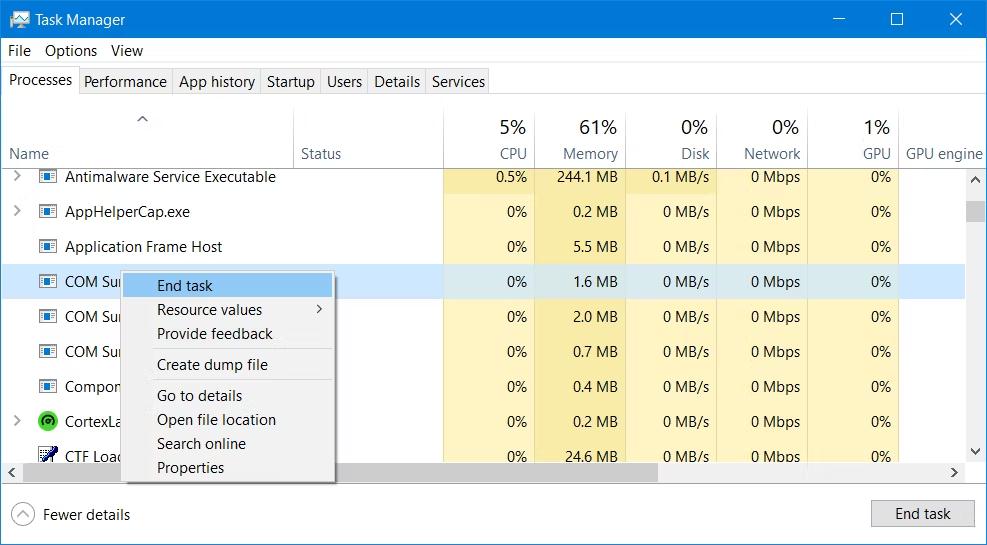
步骤3:检查背景过程区域中是否有任何Adobe Photoshop过程,向下滚动。
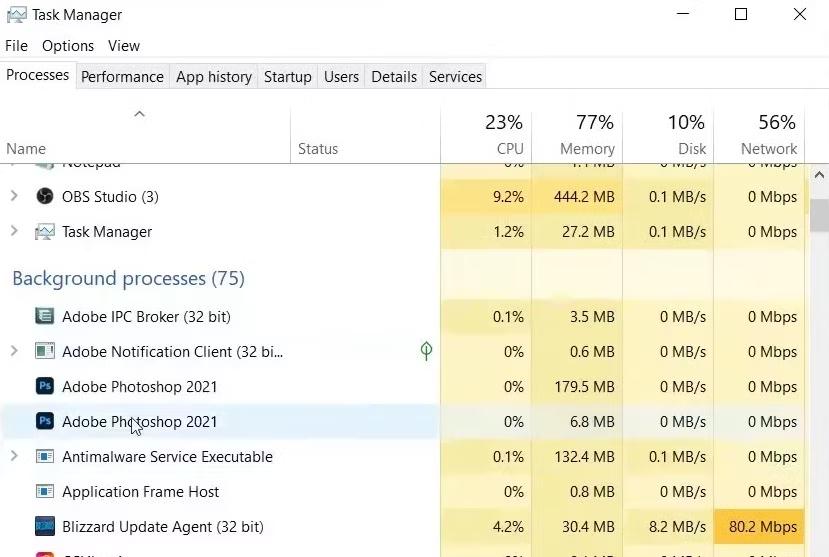
步骤4:要结束运行Adobe Photoshop的背景过程,请选择它们,然后单击“结束任务”。
在所有Adobe过程都关闭后,重新启动Adobe Photoshop并检查问题是否存在。
文件photoshop的意外结束:是什么,原因和4个解决方案
方法4:删除Photoshop缓存
Adobe Photoshop不会在PC上启动的另一个可能原因是损坏的字体缓存。通过删除CT字体缓存文件夹,将清除损坏的高速缓存数据。这是清除Photoshop中字体缓存的方法:
步骤1:按Windows + R启动运行框。
步骤2:进入 ”%应用数据%”在运行框中,然后单击“确定”按钮。
步骤3:漫游文件夹将打开,您必须在必须查找Adobe文件夹的地方。
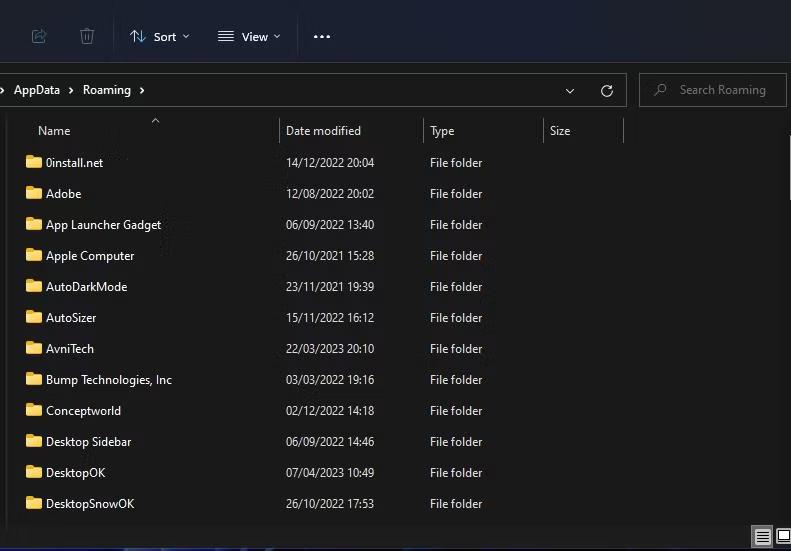
步骤4:导航到Photoshop子文件夹,然后找到CT字体缓存文件夹。
步骤5:删除位于步骤4中的文件夹,并将其从回收箱中删除。
奖励功能:使用高级PC清理删除缓存
高级PC清理是一种优化工具,可帮助删除临时文件。垃圾文件,缓存,冗余旧下载,不需要的应用程序,恶意软件等。与其执行手动步骤,不用执行一些相关的鼠标点击,就是要从PC中删除所有不需要的文件并将其优化至全部潜力所需。这只能通过使用高级PC清理来完成,请在此处阅读完整的评论。您可以下载以下按钮的高级PC清理:
2023年摄影师的10个最佳Photoshop插件
阅读更多:如何修复Adobe Photoshop在Windows 11上不起作用
关于如何修复Adobe Photoshop未在Windows 11上打开的最后一个字?
通常,据报道,这篇文章中提供的可能的补救措施将修复Adobe Photoshop未在Windows 11/10上打开的方法。我们希望这些解决方案证明是富有成果的,您可以通过按CTRL + D供将来参考来为此页面添加书签。
如果您有任何疑问或建议,请在下面的评论中告诉我们。我们很高兴为您提供解决方案。我们经常为常见技术相关问题发布建议,技巧和解决方案。你也可以找到我们Facebook,,,,Instagram,,,,叽叽喳喳,,,,YouTube, 和Pinterest。
